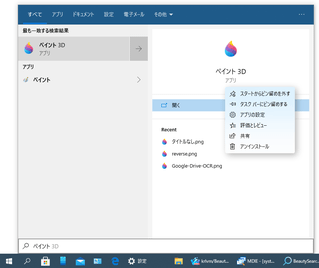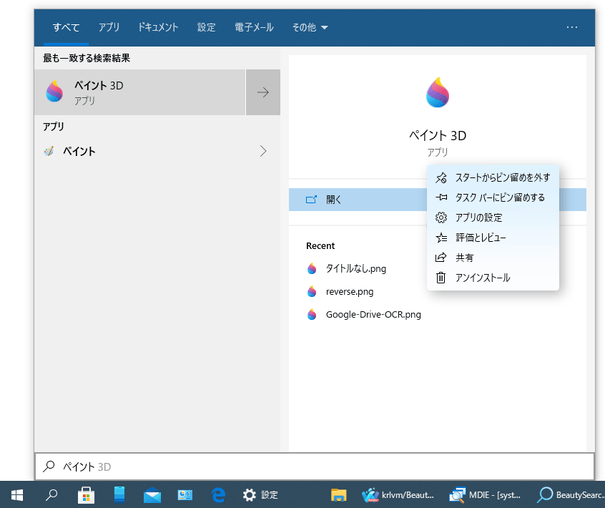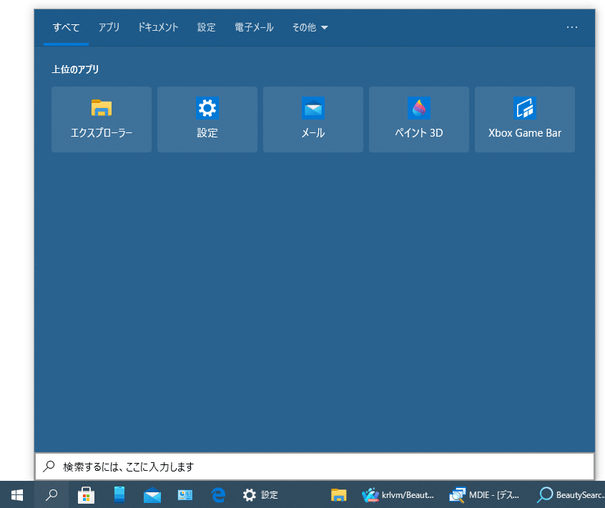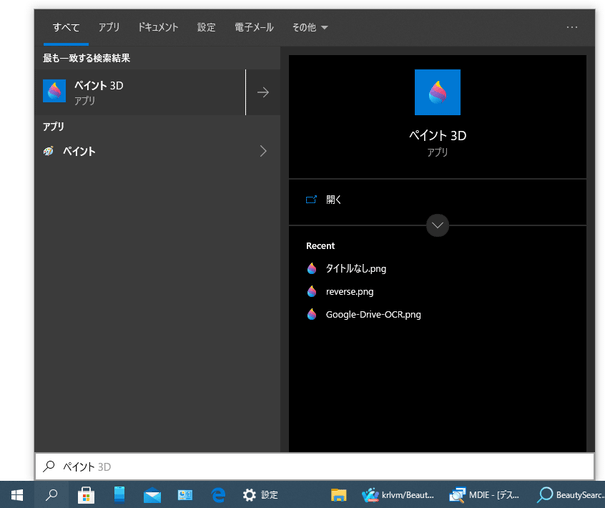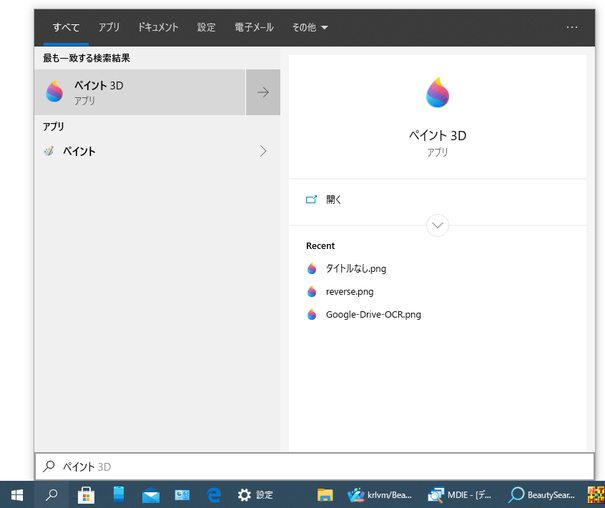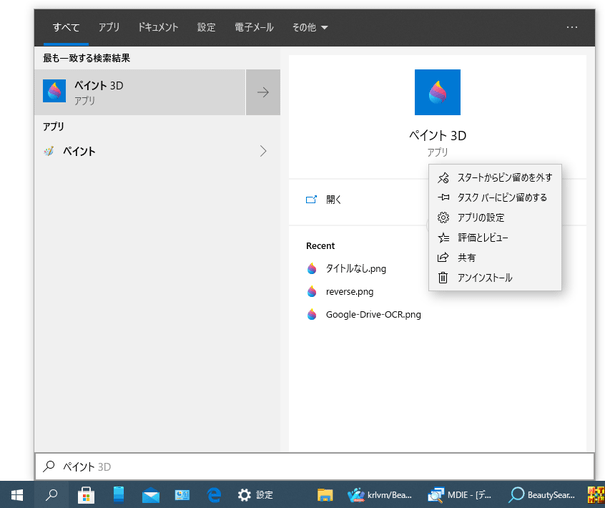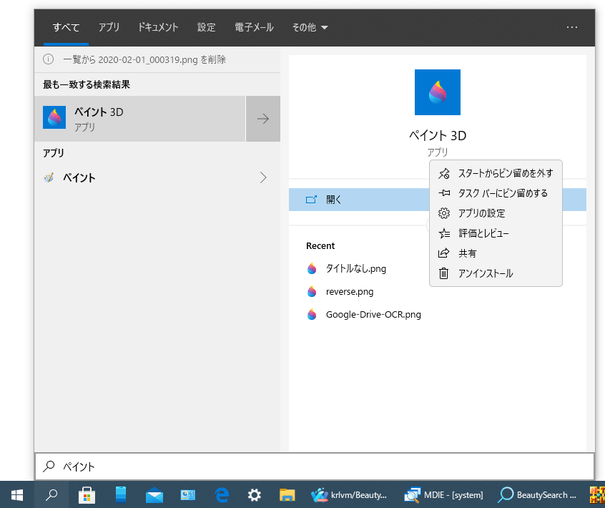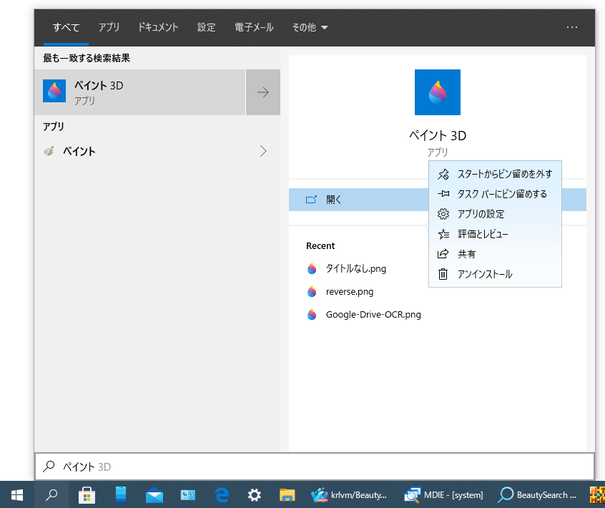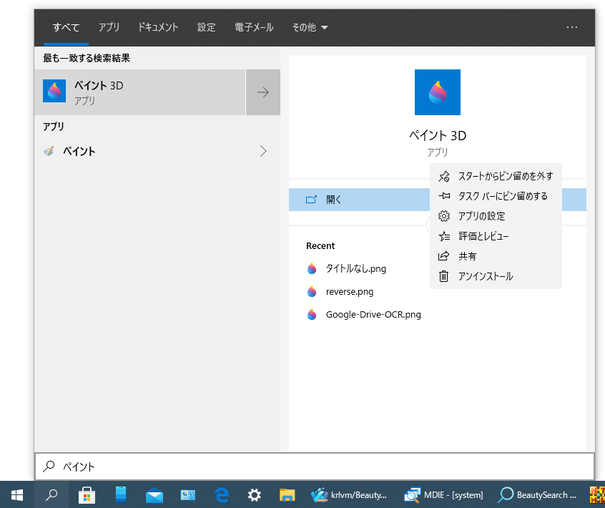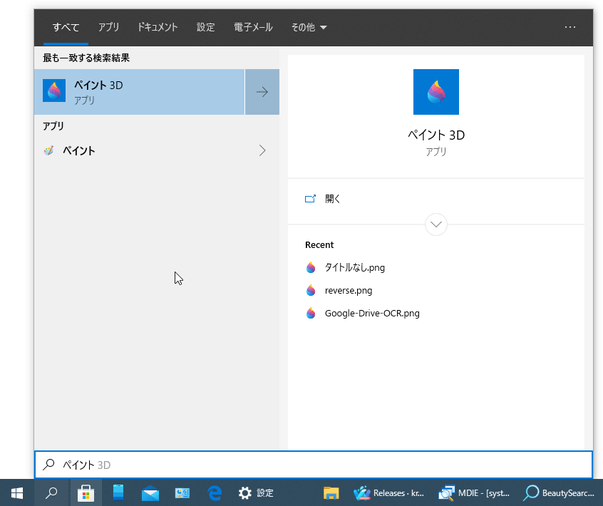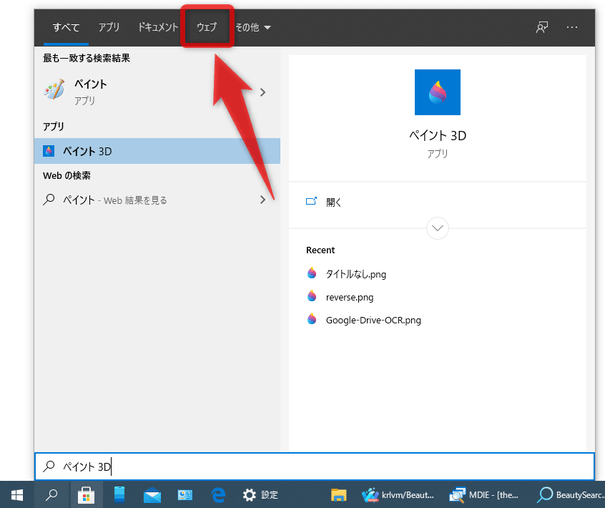Windows 10 のタスクバー検索の UI を、モダンかつスタイリッシュな感じにする!「BeautySearch」。
BeautySearch
Windows 10 のタスクバー検索の外観を、モダンかつスタイリッシュな感じにしてくれるソフト。
“ 検索ウインドウにもアクセントカラーを表示する / 検索ウインドウにもダークモードを適用する / ユニバーサルアプリのアイコンの背景を透過する / 右クリックメニューに、シャドウエフェクトやアクリルエフェクトを適用する ” ... 等の効果を加えることで、検索 UI を洗練された感じにすることができます。
検索結果の画面内に、ウェブ(Bing)の検索結果が表示されないようにする機能も付いています。
BeautySearchは、Windows 10 のタスクバー検索の外観をカスタマイズ可能にするソフトです。
- 検索ウインドウ内に、アクセントカラーを表示する
- OS でダークモードを有効化している時に、検索結果のウインドウにもダークモードを適用する
- ユニバーサルアプリ(ストアアプリ)のアイコン背景を透過する
- 右クリックメニューに影を付ける
- 右クリックメニューの角を丸める
- 右クリックメニューにアクリルエフェクトを適用する
- 右クリックメニュー内のボーダーを非表示にする
普段、Windows 10 のタスクバー検索を頻繁に使っていたりする人におすすめです。
ちなみに、検索結果の画面内に、ウェブ(Bing)の検索結果が表示されないようにする機能も付いています※1。
1 この機能だけは、有効化 / 無効化 を選択することができない。
「BeautySearch」の機能を有効化すると、強制的に Bing の検索結果が表示されなくなる。
使い方は以下の通り。
- 「BeautySearch.exe」を右クリックし、「管理者として実行」を選択します。
- メイン画面が表示されます。
ここで、有効化したい機能にチェックを入れて、左下にある「Install」ボタンをクリックします※2。
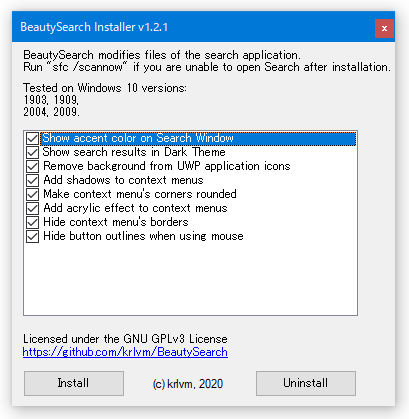
2 ウェブ検索を無効化したいだけの時は、すべてのチェックを外した状態で「Install」ボタンをクリックする。
各項目の意味は、次のようになっています。- Show accent color on Search Window
検索ウインドウ内に、アクセントカラーを表示する - Show search results in Dark Theme
Windows 10 でダークモードを有効化している時に、検索結果のウインドウにもダークモードを適用する - Remove background from UWP application icons
ユニバーサルアプリ(ストアアプリ)のアイコン背景を透過する - Add shadows to context menus
右クリックメニューに影を付ける - Make context menu's corners rounded
右クリックメニューの角を丸める - Add acrylic effect to context menus
右クリックメニューにアクリルエフェクトを適用する - Hide context menu's borders
右クリックメニュー内のボーダーを非表示にする - Hide button outlines when using mouse
マウス使用時に、ボタンのアウトラインを隠す(具体的な効果が分かりませんでした)
- Show accent color on Search Window
- チェックのオン・オフを切り替えてから「Install」ボタンをクリックすると、「BeautySearch successfully installed」というダイアログが表示されます。
これにて設定完了です。
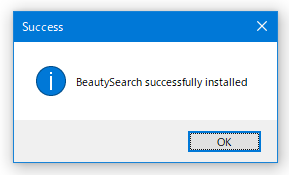
タスクバーから実行できる検索のウインドウに、設定した内容が反映されています。 ダークモードの設定が反映されていないような時は、検索結果の背景部分を一回クリックしてみてください。 また、設定内容に関わらず、通常は存在する「ウェブ」タブが非表示になっています。 - 変更内容を元に戻したい時は、チェックのオン・オフ状態を切り替えてから左下の「Reinstall」ボタンをクリックします。
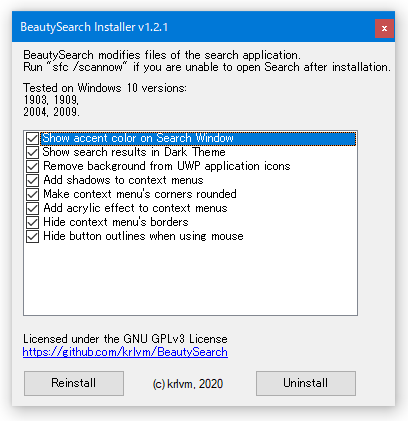
- 「BeautySearch」をアンインストールしたい時は、右下の「Uninstall」ボタンをクリックします。
- 「Uninstall」ボタンをクリックすると「Online Bing Search was disabled after BeautySearch installation.Enable it again?」というダイアログが表示されるので、「はい」を選択します。
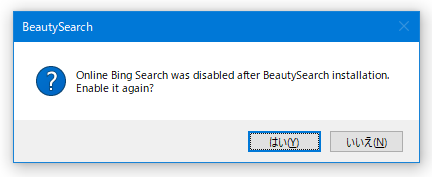
- 少し待ち、「BeautySearch successfully uninstalled」というダイアログが表示されたらアンインストール完了です。
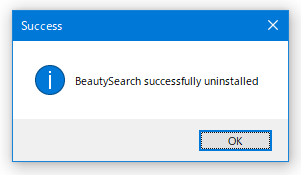
| BeautySearch TOPへ |
アップデートなど
おすすめフリーソフト
おすすめフリーソフト
スポンサードリンク